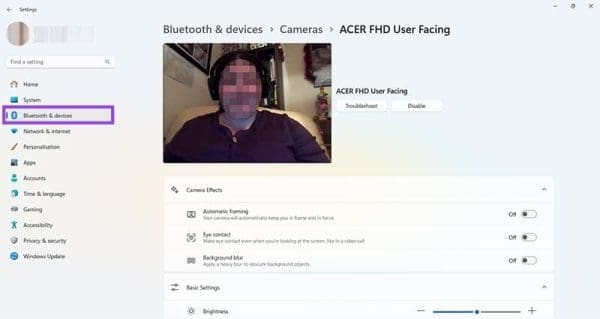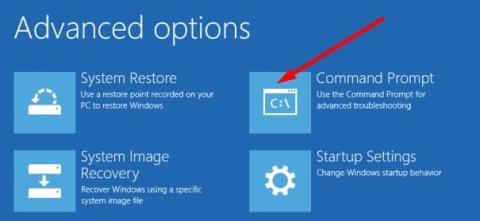Πώς να διορθώσετε τον Κωδικό Σφάλματος 0x80860010 στα Windows

Εάν προσπαθείτε να διορθώσετε τον Κωδικό Σφάλματος 0x80860010 στον υπολογιστή σας, βρείτε τις δυνατές λύσεις εδώ.
Γνωρίζατε ότι τα Windows 11 Studio Effects είναι διαθέσιμα για όλες τις βιντεοκλήσεις, ανεξάρτητα από την εφαρμογή που χρησιμοποιείτε; Τα Windows Studio Effects σας επιτρέπουν να ρυθμίσετε την εμφάνισή σας στις βιντεοκλήσεις και ακόμη και να διασφαλίσετε ότι είστε πάντα κεντραρισμένοι στην οθόνη. Οι εφέ μπορούν ακόμη και να σας κάνουν να φαίνεστε πιο συγκεντρωμένοι και σε ετοιμότητα ή να αυξήσουν την ιδιωτικότητά σας - ιδανικό αν εργάζεστε από το σπίτι. Δείτε πώς να ρυθμίσετε τα Windows Studio Effects και μερικά από τα καλύτερα χαρακτηριστικά που μπορείτε να χρησιμοποιήσετε σε εφαρμογές βιντεοκλήσεων όπως οι Teams και Zoom.
Περιεχόμενα
Βήμα 1: Πληκτρολογήστε Ρυθμίσεις στη γραμμή αναζήτησης και κάντε κλικ στο Άνοιγμα κάτω από το εικονίδιο ρυθμίσεων - μοιάζει με ένα γρανάζι.
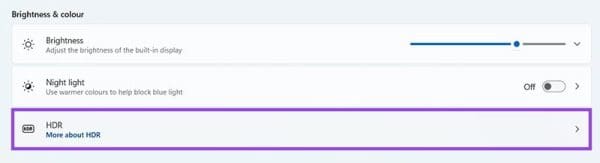
Βήμα 2: Κάντε κλικ στο Bluetooth & συσκευές, στη συνέχεια στις Κάμερες, και μετά κάντε κλικ στην εμπρόσθια κάμερά σας για να ανοίξετε τη σελίδα όπως δείχνεται παρακάτω. Τώρα μπορείτε να δείτε διάφορους εφέ που μπορείτε να χρησιμοποιήσετε κατά τη διάρκεια των βιντεοκλήσεων, τους οποίους θα εξηγήσουμε στις επόμενες ενότητες.
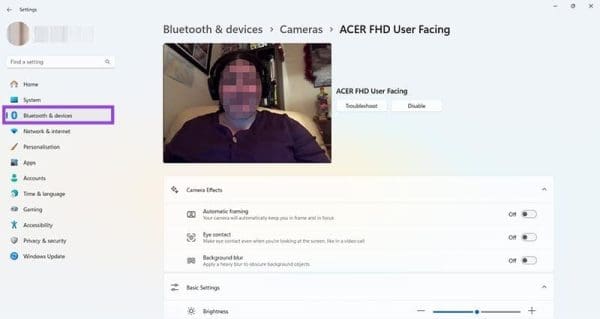
Βήμα 1: Ενεργοποιήστε την Αυτόματη πλαισιοθέτηση με το επάνω κουμπί ενεργοποίησης στην οθόνη ρυθμίσεων της κάμερας σας.
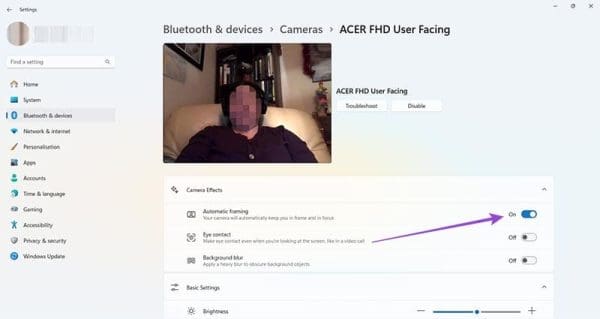
Βήμα 2: Ανοίξτε την εφαρμογή κάμερας σας ή ξεκινήστε μια βιντεοκλήση χρησιμοποιώντας τις Teams, Zoom ή μια παρόμοια εφαρμογή. Θα δείτε γρήγορα ότι η κάμερα έχει ζουμάρει ελαφρώς και έχει μετατοπιστεί, και θα συνεχίσει να το κάνει για να εξασφαλίσει ότι είστε πάντα ορατός στους άλλους καλούντες.
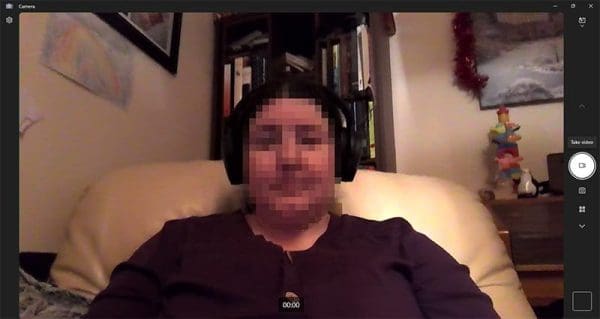
Μπορείτε να επαναφέρετε αυτή την επιλογή οποιαδήποτε στιγμή επιστρέφοντας στις ρυθμίσεις της κάμερας και αλλάζοντας το κουμπί Αυτόματης πλαισιοθέτησης σε Απενεργοποίηση.
Βήμα 1: Το χαρακτηριστικό «Επαφή με τα μάτια» ενισχύει τις κόρες σας ώστε να φαίνεται ότι διατηρείτε επαφή με τα μάτια με άλλους ανθρώπους στη συνομιλία - ακόμα κι αν τυχαίνει να κοιτάξετε αλλού σε ένα σημαντικό σημείο. Αναζητήστε το «Επαφή με τα μάτια» στη λίστα Εφέ Κάμερας και βεβαιωθείτε ότι είναι ενεργοποιημένο.
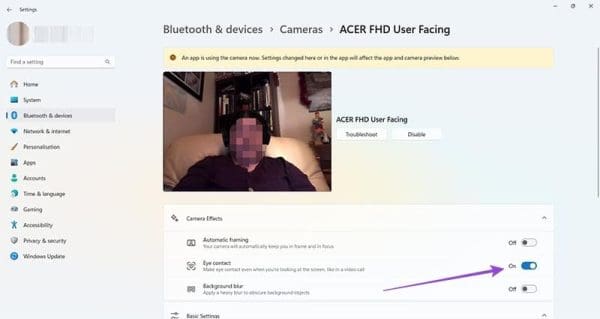
Βήμα 2: Για να δοκιμάσετε το χαρακτηριστικό, ανοίξτε την εφαρμογή κάμερας σας ή ξεκινήστε μια βιντεοκλήση. Όταν κοιτάξετε μακριά από την οθόνη, τα μάτια σας θα ενισχυθούν ώστε να δημιουργήσουν την εντύπωση ότι πάντα κοιτάτε τον ομιλητή. Αυτό σας κάνει να φαίνεστε απόλυτα συγκεντρωμένοι - ακόμη και αν αποσπάτε την προσοχή σας από άλλους ανθρώπους στο δωμάτιο.
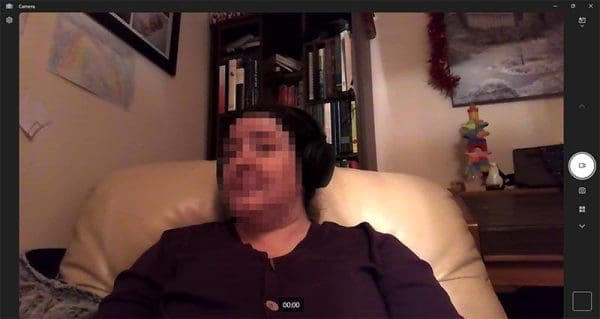
Βήμα 1: Το θόλωμα φόντου κάνει ακριβώς αυτό που περιμένατε - κρύβει τα πάντα πίσω σας για αυξημένη ιδιωτικότητα. Αν εργάζεστε από το σπίτι ή από μια τοποθεσία που δεν θα θέλατε να φαίνεται στην κάμερα, αυτή η λειτουργία εξασφαλίζει ότι οι άλλοι συμμετέχοντες στην κλήση βλέπουν μόνο εσάς. Ενεργοποιήστε τη λειτουργία στην οθόνη Ρυθμίσεων Κάμερας αλλάζοντας το κουμπί δίπλα στην επιλογή «Θόλωμα φόντου» σε Ενεργοποίηση.
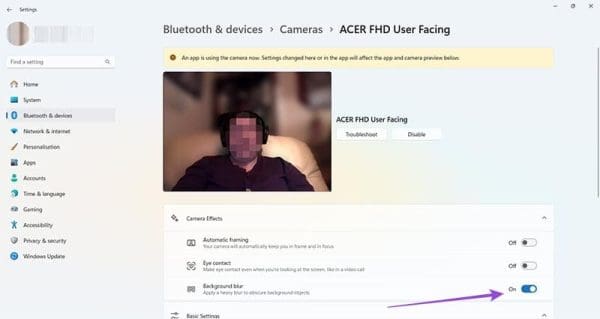
Βήμα 2: Μόλις ξεκινήσετε μια βιντεοκλήση (ή ανοίξετε την εφαρμογή κάμερας) μπορείτε αμέσως να δείτε ότι το φόντο είναι εντελώς καλυμμένο, κρύβοντας το περιβάλλον σας.
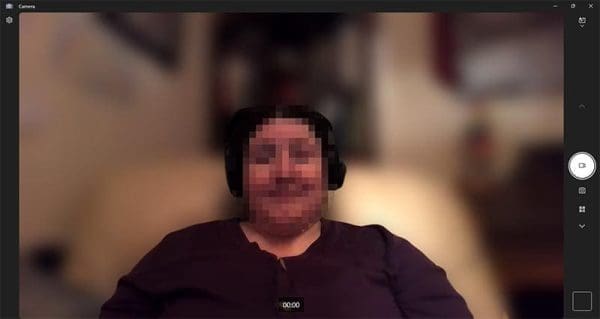
Τα Windows Studio Effects σας βοηθούν να εκμεταλλευτείτε στο έπακρο τις βιντεοκλήσεις σας και αυξάνουν πόσο επαγγελματικός φαίνεστε - ακόμα και όταν εργάζεστε από ένα γραφείο στο σπίτι ή από μια άλλη τοποθεσία όπως ένα ξενοδοχείο. Σε ορισμένα υπολογιστικά μηχανήματα υψηλών προδιαγραφών, μπορεί επίσης να λάβετε την επιλογή για δημιουργικά φίλτρα. Ελέγξτε τι είναι διαθέσιμο κάτω από τις ρυθμίσεις της κάμερας και πειραματιστείτε για να δημιουργήσετε τις τέλειες ρυθμίσεις Windows 11 Studio Effects.
Εάν προσπαθείτε να διορθώσετε τον Κωδικό Σφάλματος 0x80860010 στον υπολογιστή σας, βρείτε τις δυνατές λύσεις εδώ.
Διαβάστε αυτόν τον οδηγό βήμα προς βήμα σχετικά με την αυτόματη προώθηση email στην εφαρμογή Outlook για υπολογιστές Windows, macOS και άλλες συσκευές.
Ανακαλύψτε τι να κάνετε αν η εφαρμογή Phone Link των Windows δεν λειτουργεί, με μια βήμα προς βήμα λίστα λύσεων για να σας βοηθήσει να ξανασυνδέσετε το τηλέφωνό σας στον υπολογιστή.
Αν βλέπετε το σφάλμα “Online Troubleshooting Service Is Disabled” των Windows όταν χρησιμοποιείτε οποιονδήποτε διαγνωστικό εργαλείο των Windows, διαβάστε αυτό το άρθρο τώρα!
Μάθετε πώς να λύσετε ένα κοινό πρόβλημα όπου η οθόνη αναβοσβήνει στον φυλλομετρητή ιστού Google Chrome.
Ακολουθήστε δοκιμασμένα βήματα για να δείτε πώς να δείτε την ιστορία αναπαραγωγής στο Spotify για τον ιστό, Android και Windows web app.
Χρειάζεστε να δείτε πόσο χώρο καταλαμβάνουν τα τραγούδια του Spotify; Ακολουθούν τα βήματα που πρέπει να ακολουθήσετε για Android και Windows.
Λείπει η επιλογή "Εκτέλεση ως διαφορετικός χρήστης" από το μενού όταν κάνετε δεξί κλικ σε ένα εικονίδιο εφαρμογής στα Microsoft Windows; Μπορείτε να χρησιμοποιήσετε αυτές τις μεθόδους για να την ενεργοποιήσετε.
Σε αυτήν την ανάρτηση, σας δείχνουμε δύο τρόπους για να καθαρίσετε την ουρά εκτύπωσης στα Microsoft Windows.
Η αποσυμπίεση ενός υπολογιστή είναι ζωτικής σημασίας για την ευημερία του, αλλά γνωρίζετε πώς να το κάνετε χειροκίνητα;
Κάτι συνέβη και το PIN σας δεν είναι διαθέσιμο στα Windows; Μην πανικοβάλλεστε! Υπάρχουν δύο αποτελεσματικές λύσεις για να διορθώσετε αυτό το πρόβλημα και να αποκαταστήσετε την πρόσβαση στο PIN σας.
Ανακαλύψτε τι είναι το TPM 2.0, μάθετε πώς σας ωφελεί στη συσκευή Windows σας και δείτε πώς μπορείτε να το ενεργοποιήσετε με απλές οδηγίες βήμα προς βήμα.
Ανακαλύψτε πώς να διορθώσετε το σφάλμα 0xc000007b στον περιεκτικό οδηγό μας, ο οποίος αναλύει τις αιτίες αυτού του κωδικού σφάλματος και μια λίστα αποδεδειγμένων λύσεων.
Χρησιμοποιήστε αυτόν τον οδηγό για να ανακαλύψετε εάν ο συνδεδεμένος χρήστης έχει δικαιώματα διαχειριστή ή μάθετε πού να ελέγξετε όλους τους λογαριασμούς στα Microsoft Windows.
Τα Windows Studio Effects σας επιτρέπουν να κάνετε τις βιντεοκλήσεις σας πιο επαγγελματικές, βοηθώντας σας να διατηρείτε επαφή με τα μάτια, να θολώνετε τα φόντα και περισσότερα.
Αναρωτιέστε πώς να απενεργοποιήσετε το Microsoft Copilot, την ιδιόκτητη AI που τώρα έρχεται ως πρότυπο στα Windows και τον Edge; Ακολουθήστε τον οδηγό μας βήμα προς βήμα για να μάθετε περισσότερα.
Αναρωτιέστε πώς να μεταφέρετε αρχεία από Windows σε συσκευές iPhone ή iPad; Αυτός ο οδηγός βήμα προς βήμα σας βοηθά να το πετύχετε εύκολα.
Αυτή η οδηγία σας δείχνει πώς να αλλάξετε τις ρυθμίσεις του UAC στο Microsoft Windows.
Αυτό το tutorial σας δείχνει πώς μπορείτε να δημιουργήσετε ένα εικονίδιο συντόμευσης επιφανείας εργασίας στα Windows που ανοίγει τη γραμμή εντολών σε συγκεκριμένη τοποθεσία φακέλου.
Μάθετε πώς να διορθώσετε το σφάλμα "Τα Windows δεν φορτώθηκαν σωστά" χρησιμοποιώντας προχωρημένες επιλογές εκκίνησης και εντολές DISM και SFC.
Υπάρχουν πολλοί λόγοι για τους οποίους ο φορητός υπολογιστής σας δεν μπορεί να συνδεθεί στο WiFi και επομένως υπάρχουν πολλοί τρόποι για να διορθώσετε το σφάλμα. Εάν ο φορητός υπολογιστής σας δεν μπορεί να συνδεθεί στο WiFi, μπορείτε να δοκιμάσετε τους ακόλουθους τρόπους για να διορθώσετε αυτό το πρόβλημα.
Αφού δημιουργήσουν μια εκκίνηση USB για την εγκατάσταση των Windows, οι χρήστες θα πρέπει να ελέγξουν την απόδοση της εκκίνησης USB για να δουν αν δημιουργήθηκε με επιτυχία ή όχι.
Αρκετά δωρεάν εργαλεία μπορούν να προβλέψουν βλάβες μονάδων δίσκου προτού συμβούν, δίνοντάς σας χρόνο να δημιουργήσετε αντίγραφα ασφαλείας των δεδομένων σας και να αντικαταστήσετε τη μονάδα δίσκου εγκαίρως.
Με τα κατάλληλα εργαλεία, μπορείτε να σαρώσετε το σύστημά σας και να αφαιρέσετε λογισμικό υποκλοπής spyware, adware και άλλα κακόβουλα προγράμματα που ενδέχεται να κρύβονται στο σύστημά σας.
Όταν, για παράδειγμα, ένας υπολογιστής, μια κινητή συσκευή ή ένας εκτυπωτής προσπαθεί να συνδεθεί σε έναν υπολογιστή με Microsoft Windows μέσω δικτύου, ενδέχεται να εμφανιστεί το μήνυμα σφάλματος "δεν βρέθηκε η διαδρομή δικτύου" — Σφάλμα 0x80070035.
Η μπλε οθόνη θανάτου (BSOD) είναι ένα συνηθισμένο και όχι καινούργιο σφάλμα των Windows όταν ο υπολογιστής αντιμετωπίζει κάποιο σοβαρό σφάλμα συστήματος.
Αντί να εκτελούμε χειροκίνητες και άμεσες λειτουργίες πρόσβασης στα Windows, μπορούμε να τις αντικαταστήσουμε με διαθέσιμες εντολές CMD για ταχύτερη πρόσβαση.
Όπως και στα Windows 10, μπορείτε επίσης να χρησιμοποιήσετε λογισμικό τρίτων για να κάνετε τη γραμμή εργασιών των Windows 11 διαφανή.
Μετά από αμέτρητες ώρες χρήσης του φορητού και επιτραπέζιου ηχείου του πανεπιστημίου τους, πολλοί άνθρωποι ανακαλύπτουν ότι μερικές έξυπνες αναβαθμίσεις μπορούν να μετατρέψουν τον στενό χώρο της φοιτητικής τους εστίας στον απόλυτο κόμβο streaming χωρίς να ξοδέψουν μια περιουσία.
Από τα Windows 11, ο Internet Explorer θα καταργηθεί. Σε αυτό το άρθρο, το WebTech360 θα σας καθοδηγήσει πώς να χρησιμοποιήσετε τον Internet Explorer στα Windows 11.